Paano Ayusin ang Mga Isyu sa Mojave Dahil sa Safari (04.28.24)
Ang macOS Mojave ay dumating na may maraming mga sorpresa - parehong mabuti at masama. Ang mga tampok na ipinakilala ng bagong macOS ay makabago at nagdala ng mga makabuluhang pagpapabuti sa pangkalahatang karanasan sa Mac. Gayunpaman, kasama ng mga positibong pagbabago ay dumating ang mga negatibong, kasama ang maraming mga isyu sa macOS Mojave tulad ng mga hindi tugma na apps, mga problema sa Bluetooth, na-stuck o pag-crash ng pag-login screen, katamaran, at hindi pag-sync ng iCloud. ang bagong macOS ay nagsasangkot ng browser ng Safari. Ayon sa mga ulat, ang Mojave ay nahuhuli at labis na mabagal kapag bukas ang Safari app. Ito ay sa halip nakakagambala dahil ang Safari ay kilala bilang isa sa mga pinaka-matatag na browser sa mga kapantay nito, kahit na itinuturing na mas mahusay kaysa sa Chrome at Firefox. Bilang built-in na browser ng Apple, ang Safari ay katugma sa karamihan ng mga iOS at macOS system.
Ayon sa mga ulat ng mga gumagamit ng Mac na nai-post sa mga forum at iba pang mga site ng talakayan, nalulula ang Mojave tuwing binubuksan ang Safari, at ang buong computer ay mabagal at mabagal. Ngunit sa sandaling sarado ang Safari, ang lahat ay babalik sa normal, na parang wala man lang sa computer. Ang mga gumagamit ay nagkomento na ang problemang ito ay nangyayari lamang sa Safari, na gumagana lamang ang Chrome at Firefox.
Ang isa pang gumagamit ay nag-ulat na nakakaranas ng pagkahuli sa tuwing na-access ang YouTube gamit ang Safari, lalo na sa tuwing susubukan niyang maghanap sa loob ng video site . Ang ilang mga website ay gumagana nang maayos, ngunit may mga tukoy na website, lalo ang Amazon at iCloud.com, na sanhi ng nakakainis na pagkahuli, ayon sa mga ulat ng mga gumagamit. na sanhi ng pagkalagot nito ay maaaring sanhi ng iba`t ibang mga kadahilanan. Ituturo sa iyo ng artikulong ito kung ano ang gagawin kapag nangyari ito.
Ang iyong unang hakbang ay upang kumpirmahing ang Safari (at hindi ilang iba pang app) ay nagdudulot ng pagkahuli. Subukang buksan at pagkatapos isara ang Safari upang makita kung mayroong anumang pagkakaiba sa pagganap ng iyong computer. Dapat mo ring gawin ito sa iba pang mga app upang matiyak na hindi wasto ang pag-iisa mo ng Safari app.
basurahan ang mga file at i-optimize ang iyong mga proseso gamit ang isang ligtas, maaasahang tool tulad ng Outbyte MacRepair . Kapag handa na ang lahat, maaari kang magpatuloy at subukan ang mga sumusunod na solusyon. Solusyon # 1: I-update ang iyong Safari sa pinakabagong bersyon.awtomatikong ina-update ng macOS ang Safari, ngunit kung nais mong matiyak na gumagamit ka ng pinakabagong bersyon, maaari mong manu-manong i-update ang app sa ilalim ng Pag-update ng Software.
Upang magawa ito, sundin ang mga hakbang na ito:Subukang buksan ang Safari upang suriin kung nalutas nito problema mo. Kung hindi, magpatuloy sa iba pang mga solusyon sa ibaba.
Solusyon # 2: Tanggalin ang naka-cache na data.Ang naka-cache na data ay maaaring maging sanhi ng isang buong maraming problema kapag hindi regular na tinanggal. Upang matanggal ang data ng Safari, sundin ang mga tagubiling ito:
- Ilunsad ang Safari
- Mag-click sa Safari mula sa tuktok na menu at piliin ang Mga Kagustuhan
- I-click ang Advanced at mag-tick Ipakita ang Develop menu sa menu bar . Paganahin nito ang menu na Bumuo sa Safari.
- I-click ang Paunlarin mula sa tuktok na menu. > Huwag paganahin ang Mga Extension
.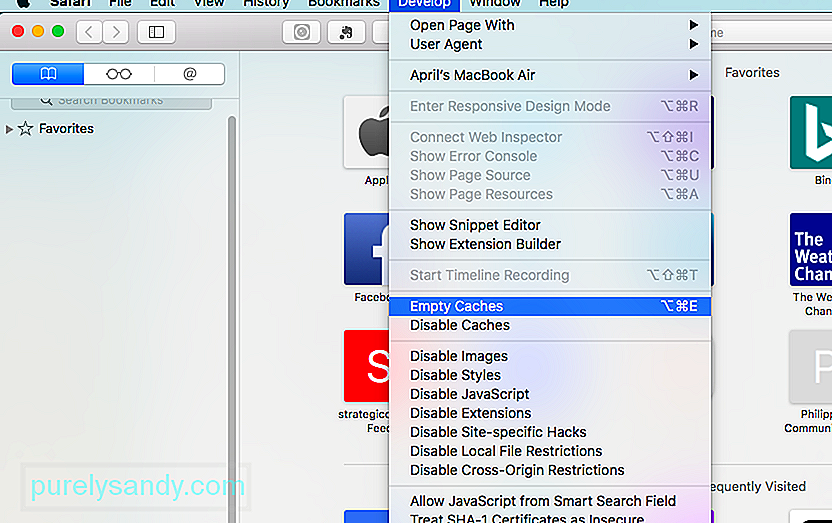
- Maaari mo ring tanggalin ang iyong kasaysayan sa pamamagitan ng pagpunta sa Safari & gt; Kasaysayan & gt; I-clear ang Kasaysayan .
- Tanggalin ang lahat ng data ng website sa pamamagitan ng pagpunta sa Safari & gt; Mga Kagustuhan & gt; Pagkapribado at gt; Alisin ang Lahat ng Data ng Website .
- Pigilan ang lahat ng iba pang mga plug-in na tumakbo sa pamamagitan ng pagpunta sa Safari & gt; Mga Kagustuhan & gt; Seguridad at pag-uncheck ng Pahintulutan ang lahat ng iba pang mga plug-in.
- Mag-click sa Safari mula sa tuktok na menu at piliin ang Mga Kagustuhan
Dapat mo ring i-uninstall ang anumang ad blocker o antivirus program na ginagamit upang matiyak na walang makagambala sa Safari.
Kung ang iyong Safari ay nag-crash sa lahat ng oras at hindi sapat na matatag upang makumpleto ang mga gawain sa itaas, maaari mong hindi paganahin ang iyong mga extension sa pamamagitan ng pagpunta sa Pumunta & gt; Pumunta sa Folder at naghahanap para sa ~ ~ Library / Safari / Extensions . Pansamantalang i-drag ang folder sa Desktop. Upang tanggalin ang mga cache file, i-type ang ~ Library / Cache / com.apple.Safari at i-drag ang file na db sa Basurahan. Ang isang bagong db file ay bubuo kapag sinimulan mo ang Safari.Bukod sa pagtanggal ng cache ng Safari, dapat mo ring tanggalin ang data ng Flash Player sa pamamagitan ng pagpunta sa Mga Kagustuhan sa System & gt; Flash Player . I-click ang Advanced at piliin ang Tanggalin Lahat . Lagyan ng tsek ang pindutang Tanggalin Lahat ng Data ng Site at Mga Setting , pagkatapos ay pindutin ang pindutan ng Tanggalin ang Data .
Solusyon # 3: I-edit ang NVRAM.Kailan man mayroong macOS ang pag-update na nangangailangan ng pag-reset ng NVRAM, mayroong isang bug na nagtatanggal ng isang tukoy na digital key at nagsasanhi ng mga problema sa mga browser, partikular na ang Safari. May kamalayan ang Apple sa bug na ito ngunit hindi pa nakapagbigay ng anumang opisyal na pag-aayos.
Upang muling isulat ang nawawalang digital key sa iyong NVRAM, sundin ang mga hakbang na ito: Ang Mac sa Recovery Mode sa pamamagitan ng pagpindot sa pindutan ng kuryente at pagpindot sa Command + Rnvram 8be4df61-93ca-11d2-aa0d-00e098032b8c: epid_provisioned =% 01% 00% 00% 00
- Pindutin ang Return
- Mag-type sa reboot , pagkatapos ay pindutin ang Return
Dapat itong idagdag muli ang nawawalang digital key sa iyong NVRAM at ayusin ang anumang mga isyu na mayroon ka sa Safari. Ang ilang mga gumagamit ng Mac na sumubok ng pamamaraang ito ay nagkomento na napansin nila ang halatang pagkakaiba sa pagganap kahit na hindi nirerestart ang Safari. out na ang problema ay may kinalaman sa kanyang Adblocker Pro extension. Ang hindi pagpapagana ng extension ay naayos agad ang isyu, at ang parehong Safari at Mojave ay bumalik sa normal.
Posibleng posible na ang mga extension ay maaaring maging salarin sa likod ng isyu ng Mojave na ito sapagkat hindi lahat ng mga extension o add-on ay na tumutugma na sa Mojave. Upang malaman kung aling extension ang nagdudulot ng problema, kailangan mo munang huwag paganahin ang lahat ng mga ito, pagkatapos ay paganahin silang muli isa-isa upang makita kung alin ang nagkakagulo.
- Ilunsad ang Safari sa pamamagitan ng pag-click sa icon sa Dock o pagpunta sa Finder & gt; Mga Aplikasyon & gt; Safari.
- I-click ang Safari mula sa tuktok na menu at piliin ang Mga Kagustuhan . Maaari mo ring gamitin ang shortcut Command + Comma.
- Maaari mong hindi paganahin ang bawat extension sa pamamagitan ng pag-uncheck ng kahon sa tabi nito, o maaari mong i-click ang button na I-uninstall upang ganap na alisin ang extension. Ngunit para sa pamamaraang ito, nais lamang naming hindi paganahin ang mga extension at iwanan ang isang tumatakbo upang malaman ang salarin.
Kapag natuklasan mo kung aling extension ang nagdudulot ng pagiging mabagal ng Safari at Mojave, maaari mong suriin ang website ng developer para sa isang pag-update. Kung wala, kailangan mo munang i-disable ang hindi tugma na extension hanggang sa mailabas ang isang pag-update o naayos ang bug. ang mga bug na ito ay maaaring maging isang tunay na sakit para sa mga gumagamit. Kung nakakaranas ka ng mga isyu sa Mojave dahil sa Safari, maaari mong subukan ang mga solusyon sa itaas at makita kung alin ang gagana para sa iyo.
Youtube Video.: Paano Ayusin ang Mga Isyu sa Mojave Dahil sa Safari
04, 2024

